使用 Oh My Posh 为 PowerShell 或 WSL 设置自定义提示符 #
安装Windows terminal #
Windows 终端是一个新式主机应用程序,它面向你喜爱的命令行 shell,如命令提示符、PowerShell 和 bash(通过适用于 Linux 的 Windows 子系统 (WSL))。 它的主要功能包括多个选项卡、窗格、Unicode 和 UTF-8 字符支持、GPU 加速文本呈现引擎,你还可用它来创建你自己的主题并自定义文本、颜色、背景和快捷方式。
安装 windows terminal 最简单的方法就是访问 Windows Terminal - Microsoft Apps 来安装!如下图:

安装完成,后我们就可以使用了。
可以在 Windows 终端中拉出选项卡并创建新窗口。
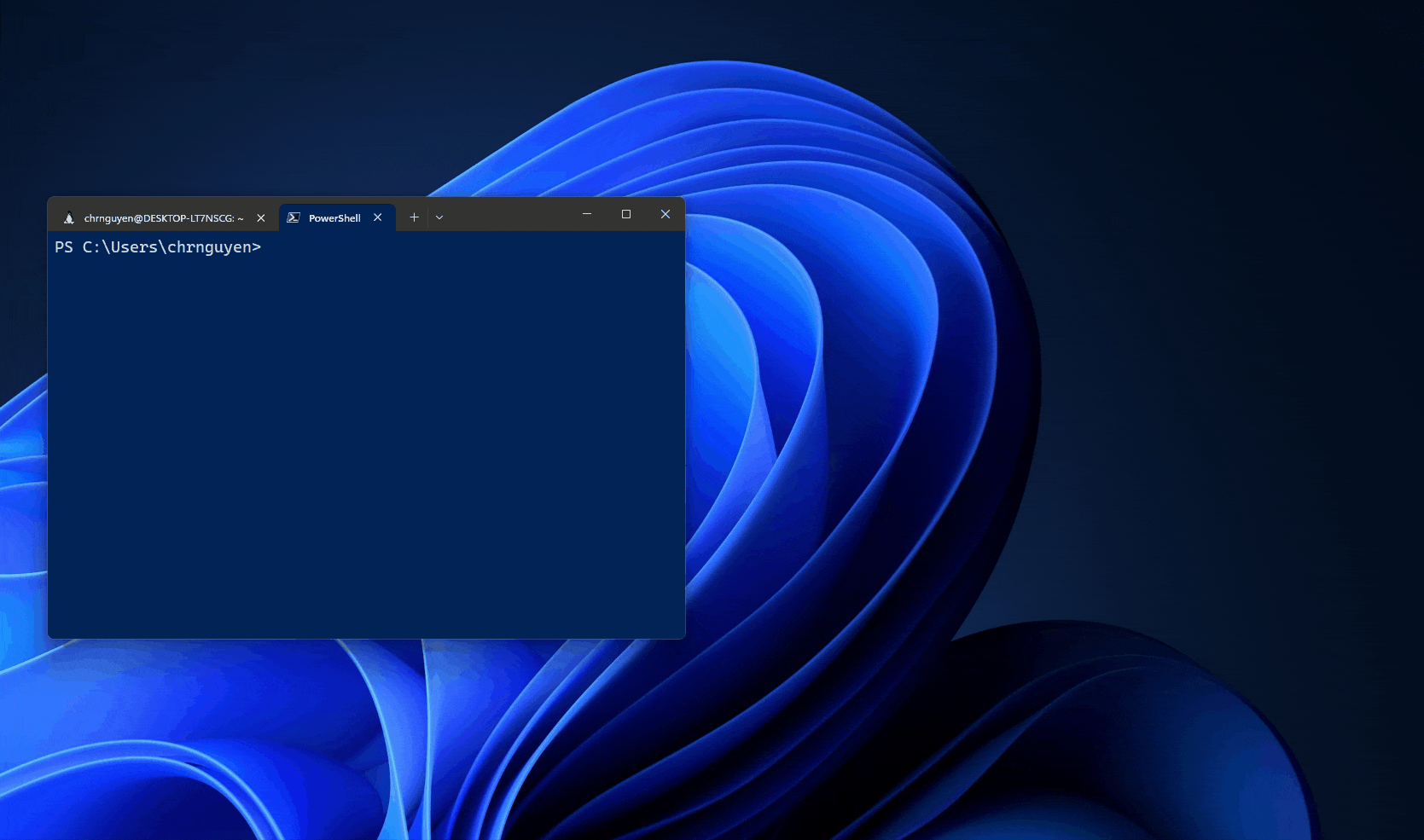
还可以将选项卡拖放到现有窗口中。
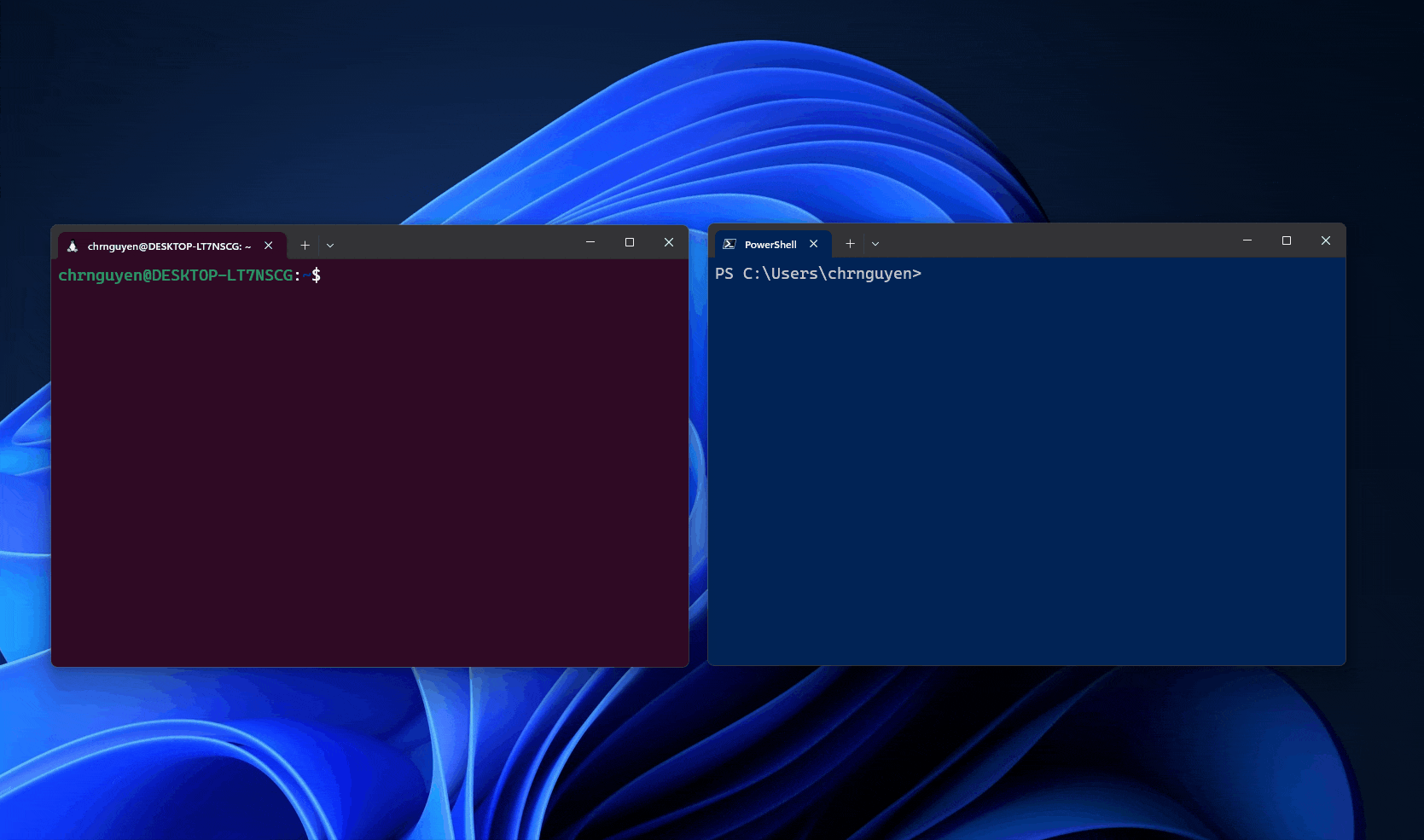
配置 Oh My Posh #
我们同样可以在window中配置自己想要的终端样式,接着看下面的操作:
我们可以使用
Oh My Posh 自定义 PowerShell 或适用于 Linux 的 Windows 子系统 (WSL) 的命令提示符。 Oh My Posh 提供完全自定义的命令提示符体验的主题功能,提供 Git 状态颜色编码和提示符。如下图:
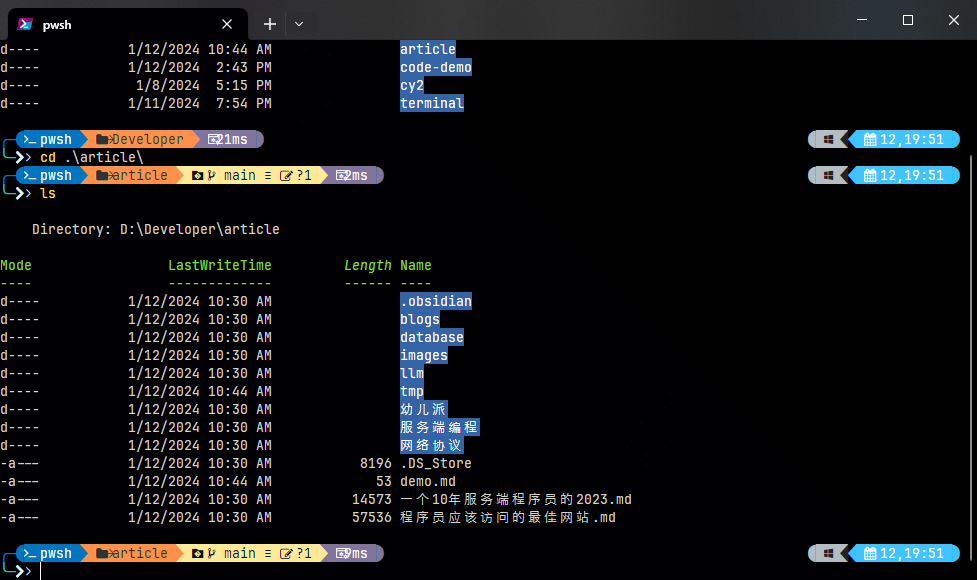
安装 Oh My Posh for PowerShell #
如果要自定义 PowerShell 提示符,可使用
winget 安装 Oh My Posh。 在powershell终端中输入以下命令:
winget install JanDeDobbeleer.OhMyPosh
这将安装:
oh-my-posh.exe:Windows 可执行文件themes:最新的主题
在安装的过程中我们会遇到同意条款的选项,并且可能会遇到多个包可用的情况。 在这种情况下,选择希望使用的包 ID 并重新输入命令:winget install <package ID> 如图所示:
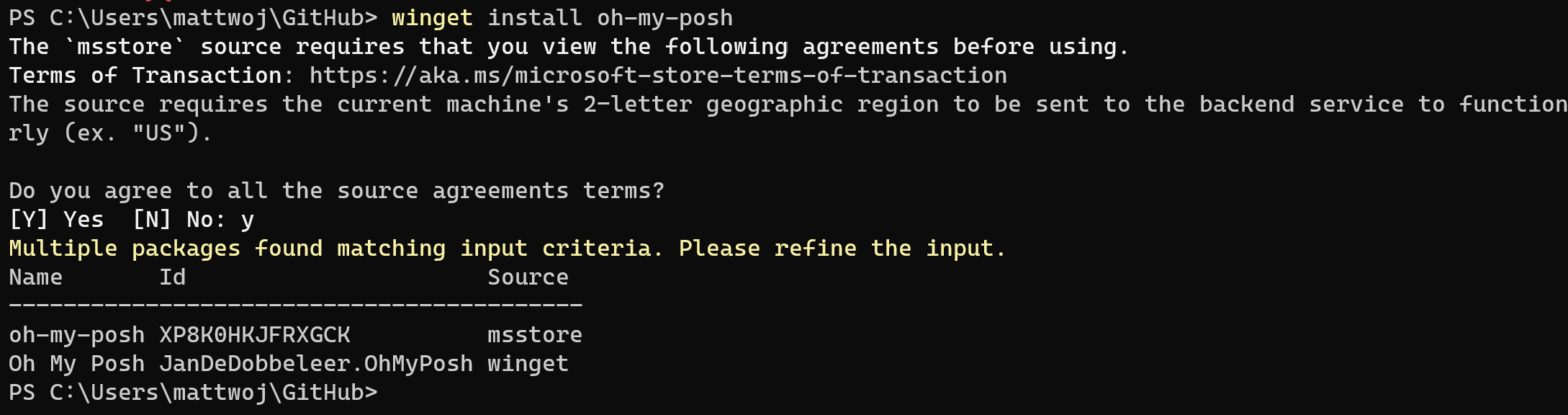
输入 oh-my-posh version 以确认安装的 Oh My Posh版本号。 为确保拥有最新的更新,可以使用以下命令:winget upgrade oh-my-posh。如下图所示:

配置PowerShell 提示符主题 #
在 terminal 中使用下面的命令打开:code 命令是 vscode, 你也可以换成其他的命令: notepad $PROFILE
code $PROFILE
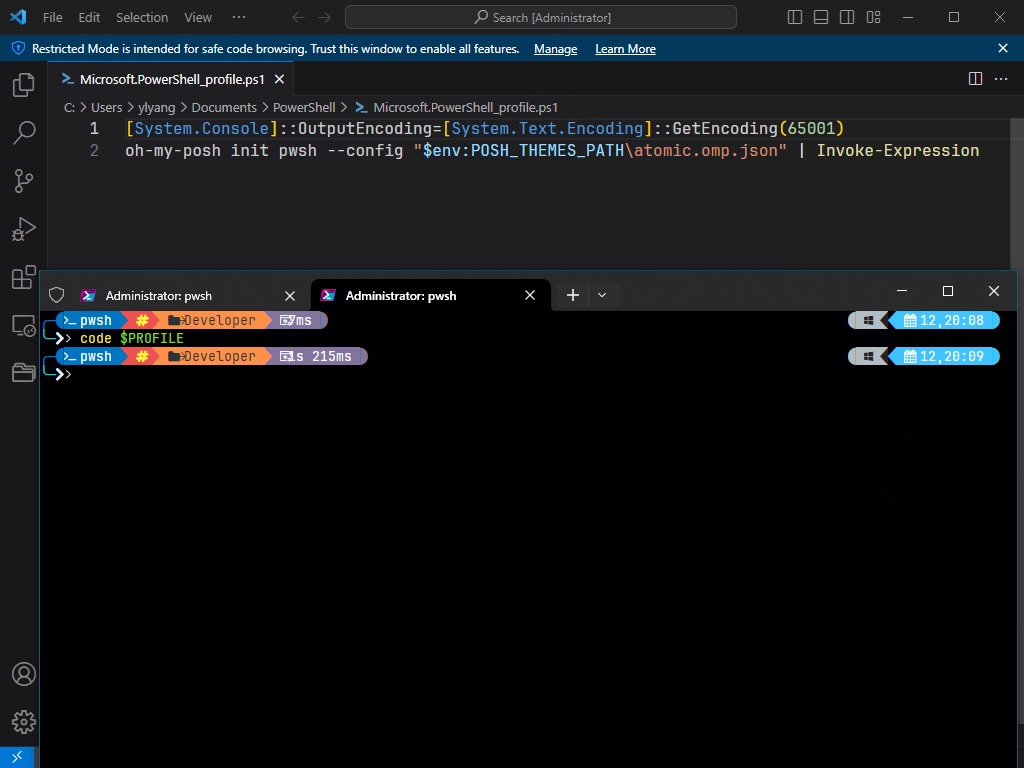
这样我们打开默认的个人配置,并在配置文件中写入下面的内容,保存并退出:
[System.Console]::OutputEncoding=[System.Text.Encoding]::GetEncoding(65001) # 配置默认编码
oh-my-posh init pwsh --config "$env:POSH_THEMES_PATH\atomic.omp.json" | Invoke-Expression # 配置oh-my-posh的theme
你可以修改atomic.omp.json 为 oh-my-posh的主题文件,你可以在
Themes | Oh My Posh 这里找到自己喜欢的主题名称。配置完成后关闭 terminal 重新开发就可以看到新的主题了。
关于配置文件我们也可以手动打开,配置文件的路径:C:\Users\ylyang\Documents\WindowsPowerShell\Microsoft.PowerShell_profile.ps1
如果你用的是 PowerShell那么配置文件 C:\Users\ylyang\Documents\PowerShell\Microsoft.PowerShell_profile.ps1
如果看到路径错误,则你可能还没有 PowerShell 的配置文件。 若要创建一个,请使用以下 PowerShell 命令创建配置文件,然后尝试再次使用文本编辑器打开它。
new-item -type file -path $profile -force
如果在尝试打开新的 PowerShell 实例时收到脚本错误,则表明 PowerShell 执行策略可能受到限制。 若要将 PowerShell 执行策略设置为不受限制,则需以管理员身份启动 PowerShell,然后使用以下命令:
Set-ExecutionPolicy -ExecutionPolicy Unrestricted
安装缺少的文件夹或文件图标 #
Terminal-Icons 是一个 PowerShell 模块,它会添加在 Windows 终端中显示文件或文件夹时可能缺少的文件和文件夹图标,并基于名称或扩展名查找相应的图标。 它尝试将图标用于已知文件/文件夹,但如果找不到内容,则会回滚到通用文件或文件夹图标。
若要使用 PowerShell 安装 Terminal-Icons,请使用以下命令:
Install-Module -Name Terminal-Icons -Repository PSGallery
vscode 配置terminal #
我们打开 vscode 的配置页面,并搜索 terminal
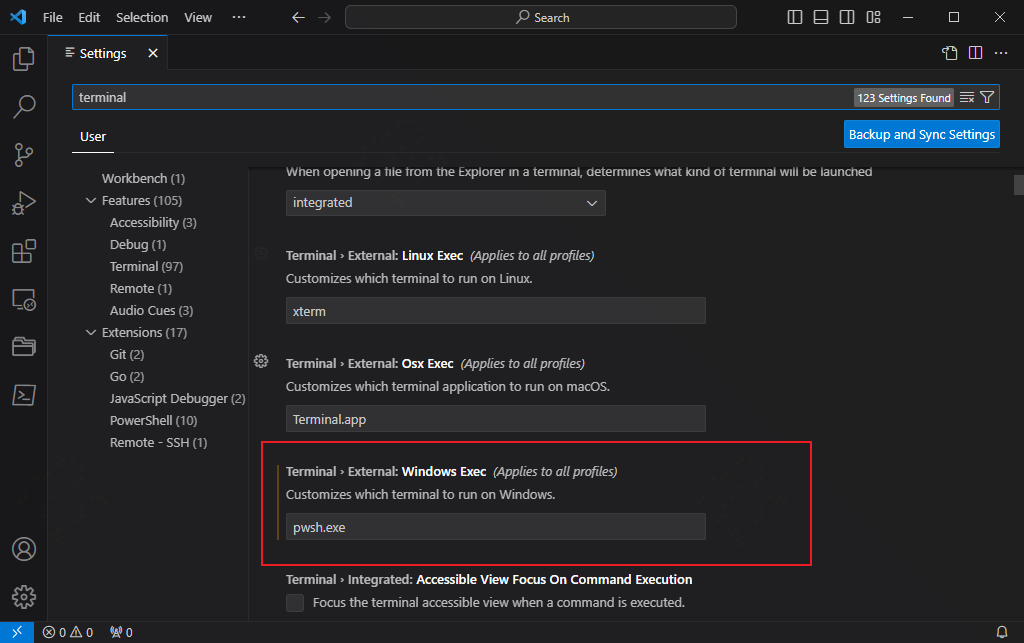
找到 windows exec 的配置项:
如果你安装了 pwsh.sh 也就是 powershell 7 以上的版本,那么可以跟我填的一样, 如果你并没有安装那么你可以填 powershell.exe, 可以相对路径,也可以绝对路径。

配置完成后,最好重启 vscode,就跟我一样了:

这里有个坑就是有可能报错:
oh-my-posh: C:\Users\username\OneDrive\Documents\PowerShell\Microsoft.PowerShell_profile.ps1:19
Line |
19 | oh-my-posh init pwsh --config 'C:\Users\username\OneDrive\Documents\Powe …
| ~~~~~~~~~~
| The term 'oh-my-posh' is not recognized as a name of a cmdlet, function, script file, or executable program. Check the spelling of the
| name, or if a path was included, verify that the path is correct and try again
解决这个问题很简单:将 oh-my-posh.exe 添加到系统的环境变量中。
🚀 where.exe oh-my-posh
C:\Users\ylyang\AppData\Local\Programs\oh-my-posh\bin\oh-my-posh.exe
D:/Developer
🚀
可以看到 C:\Users\ylyang\AppData\Local\Programs\oh-my-posh\bin\oh-my-posh.exe 的路径。
如果你的折腾的过程中遇到了相关的问题,可以在文章下面讨论,留言。🤪
